So erfassen Sie Browser-Protokollinformationen über die Ticketing- / Checklist-App
- Marc (TeamsWork)

- 8. Mai 2025
- 2 Min. Lesezeit
Aktualisiert: 3. Juni 2025
Hallo zusammen,
Falls bei der Nutzung unserer Apps ein Problem auftritt, können Sie die folgenden Schritte ausführen, um uns zusätzliche Protokolldaten zu senden, die unseren Entwicklern helfen, das Problem zu beheben.
Protokolle generieren viele Informationen, daher ist es wichtig, das Konsolenprotokoll direkt vor dem Ausführen der Aktion zu leeren, die das Problem auslöst.
So erhalten Sie das Browser-Protokoll
1. Öffnen Sie Ihren bevorzugten Browser und gehen Sie zu teams: teams.microsoft.com und melden Sie sich bei Teams an
2. Öffnen Sie die Ticketing-/Checklist-Instanz
3. Öffnen Sie das Entwicklerkonsolen-Panel
So öffnen Sie das Entwicklerkonsolen-Panel in einigen Browsern:
Chrome:
Rechtsklick auf die Seite und „Untersuchen“ auswählen ODER „Strg + Umschalt + I“ drücken

Firefox:
Rechtsklick auf die Seite und „Element untersuchen“ auswählen ODER „Strg + Umschalt + I“ drücken
Microsoft Edge (Chromium-based):
Rechtsklick auf die Seite und „Untersuchen“ auswählen ODER „Strg + Umschalt + I“ drücken
Safari:
„Entwickler“-Menü aktivieren, indem Sie „Einstellungen“ öffnen und das Kästchen bei „Menü 'Entwickler' in der Menüleiste anzeigen“ aktivieren
Wählen Sie „Entwickler“ in der Menüleiste und dann „Web-Inspektor anzeigen“
Opera:
„Strg + Umschalt + I“ ODER „Strg + Umschalt + C“ drücken
4. Navigieren Sie im Entwickler-Panel zum Tab „Konsole“:
5. Direkt bevor Sie die Aktion ausführen, die Sie aufzeichnen möchten / die das Problem auslöst, klicken Sie im Konsolenbereich mit der rechten Maustaste und wählen Sie „Konsole leeren“
6. Führen Sie die Schritte / Aktionen aus, die Sie aufzeichnen möchten / die den Fehler verursachen
7. Wenn die Schritte abgeschlossen sind, klicken Sie im Konsolenbereich mit der rechten Maustaste und wählen Sie „Speichern unter“
8. Speichern Sie die Datei mit der Standardendung (.log)
9. Klicken Sie anschließend auf das Problemfeld.
10. Wenn das Problemfeld geöffnet ist, machen Sie einen Screenshot davon und senden Sie ihn zusammen mit der Logdatei aus Schritt 8
So erhalten Sie den Instanz-Link und die Instanz-ID
Um den Link zu erhalten, öffnen Sie Microsoft Teams in Ihrem Webbrowser unter http://teams.microsoft.com.
Navigieren Sie dann zur Ticketing-Instanz, in der Sie das Problem mit „Email to Ticket“ festgestellt haben.

Klicken Sie mit der rechten Maustaste auf den Tab der Instanz und wählen Sie „In neuem Fenster öffnen“.

Kopieren Sie schließlich die URL aus dem neuen Fenster — dies ist Ihr Instanz-Link.

Benötigen Sie weitere Hilfe?
Wenn Sie während des Prozesses Hilfe benötigen oder sich nicht sicher sind, ob Ihre Aufzeichnung das Problem korrekt erfasst hat, wenden Sie sich gerne an unser Support-Team. Das Teilen der Browser-Logs hilft uns, das Problem effizient zu analysieren und schneller zu beheben. Wir sind für Sie da!
#Konsole #Log #Fehlerbehebung #Bug #Meldung #Support #Ticketing #Checklist #MicrosoftTeams #TeamsWork
TeamsWork ist Mitglied des Microsoft Partner Network und spezialisiert auf die Entwicklung von Produktivitäts-Apps, die die Leistungsfähigkeit der Microsoft Teams-Plattform und ihres dynamischen Ökosystems nutzen. Ihre SaaS-Produkte wie CRM As A Service, Ticketing As A Service und Checklist As A Service werden von Nutzern hochgeschätzt. Sie überzeugen durch eine benutzerfreundliche Oberfläche, nahtlose Integration in Microsoft Teams und erschwingliche Preismodelle. TeamsWork legt Wert darauf, innovative Softwarelösungen zu entwickeln, die die Produktivität von Unternehmen steigern und für jedes Budget erschwinglich sind.
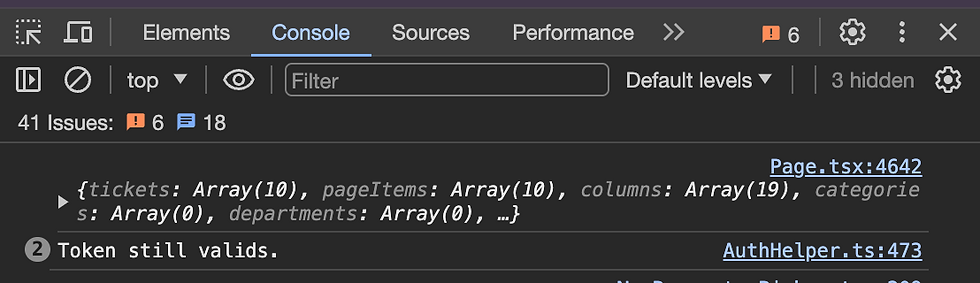







Kommentare